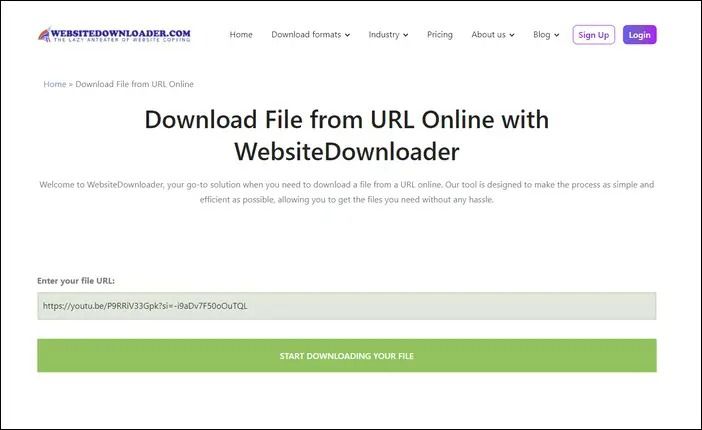-
![]()
Tioka
Tioka、社内一番の電子機器マニアです。小さい頃から、パソコン、携帯電話、ゲーム機、デジカメなどに非常に興味を持ち、新しいモデルが発売されたらすぐ手に入れたいタイプです。2017年からEaseUS Softwareに加入し、大興味をもって日本のユーザーにITに関するナレッジを紹介しています。現在、データ復元、データバックアップ、ディスククローン、パーティション・ディスクの管理、または、PC引越しなどの分野に取り組んでいます。日本の皆様がよくある問題を収集し、様々なパソコンエラーの対処法、データ復元の方法、SSD換装の方法やディスクの最適化方法などについて、数多くの記事を書きました。現時点(2019年8月21日)まで、彼が書いた記事の閲覧数はなんと550万回に突破!つまり、日本のユーザーは、合計5,500,000回彼の記事を読んで問題を解決しました。仕事や記事作成以外、彼は大部分の時間をタブレット・スマホを弄ること、ゲーミングなどに使っている男の子です。…詳しくは... -
![]()
Yiko
Yicoは、広大出身のパソコン知識愛好家で、パソコンに非常に精通しています。大学時代から定期的に女性向けのオンラインIT知識勉強会に参加して、いろいろなIT知識や技術を習得しました。彼女は、2020年からEaseUSファミリーの一員になりました。現在、データ復元、データバックアップ、パーティション管理、オーディオとビデオ編集などの分野で活躍しています。 いつもユーザの立場に立って、ユーザーの問題を解決するために最適な解決策を提供します。今まで、彼女が執筆した記事の閲覧数は3000,000回を超えています。 また、彼女は撮影とビデオの編集にすごく興味を持っています。定期的にYouTubeに動画を投稿したこともあります。ちなみに、彼女は平野歩夢選手の大ファンです。平野歩夢選手みたいの自分の才能を活かし輝いている人間になりたいです。…詳しくは... -
![]()
Bower
Bowerは、日本に永久滞在の中国人で、リモートでEaseUSに記事を書いています。Bowerは、小学校の時に両親と一緒に日本に移住しました。東京の私大の情報学部を出て、現在、都内のIT系の会社で勤めています。アルバイトの筆者として、EaseUSのユーザーに有用な対策を提供して、ユーザーから評価を受けています。…詳しくは... -
![]()
kenji
地域:東京都千葉県詳しくは...
年齢:22歳
性別:男性
仕事:IT関係者… -
![]()
Harumoe
Harumoe、新卒として、2022年からEaseUSに入社しました。専門は日本語ですが、いつもパソコンなどの機器に興味を持ってきました。大学時代から今まで、ずっとコンピューターに関する知識を勉強しています。EaseUSに加入した後、より多くの専門知識を学ぶと同時にそれを生かして、言葉というツールを利用して、皆さんとコミュニケーションしたいと思っています。Harumoeは今、データ復旧、ディスク・パーティション管理、データバックアップ・クローンに関する記事の作成を担当しています。以上述べた分野で彼女は少しでも役に立ちたいです。仕事や記事作成以外に、Harumoeはアニメ漫画マニアで、ゲーム機(Switch)をいじることも大好きです。…詳しくは... -
![]()
さわこ
さわこが大学の時、専攻は日本語で、仙台に留学した経験があります。(ずんだシェイクおいしいですって)、2022年にEaseUSに入社しました。入社した理由はIT業界に興味があるそうです。今はデータ復旧、パーティション管理、データ移行などのことを猛勉強中。彼女が中学校の時からずっとリーグオブレジェンドというPCゲームをやっていて、スマホよりPCが好きだそうです。…詳しくは... -
![]()
NANAちゃん
NANAちゃんは小さいごろから、アニメや日本文化に大変興味を持っております。ですから、大学の専門を選ぶ時、迷わず、日本語を選びました。IT業界に興味があって、ITについて自分で勉強したことがあるので、2022年にEaseUSに入社しました。今NANAちゃんはデータ復元、データバックアップ、パーティション管理、オーディオとビデオ編集などの分野で活躍しています。NANAちゃんはいろいろな興味があり、新しい知識を学ぶことが好きです。2022年以前、NANAちゃんは声優の仕事をしたことがあります。ちなみに、自分で時々アニメ関係の動画を編集、投稿をしました。…詳しくは... -
![]()
WuYanG
四川省出身の舞阳は、大学で4年間日本語を勉強している。 中学生の時にいい日本語の歌を発見し、それがアニメの主題歌であることがわかり、日本のアニメを見始めたのがきっかけです。 徐々に日本語への興味も生まれてきた。 Easeusに入社してからは、ディスク・パーティション管理、データ復旧、データバックアップ・クローンなどのエキスパートとして、日本語で文章を書き、より多くの人の大切なデータの管理に貢献しています。ちなみに、バイクに乗るのが大好きで、ヤマハがtop1!…詳しくは...
目次
0 利用者 |
0分で読める
YouTube動画は、その多様性と非常に多彩で面白いコンテンツにより、このストリーミングメディアの時代に人気を集めていました。最近ではほとんどの人がYouTube動画をオンラインで視聴することに慣れていますが、お気に入りのYouTube動画をダウンロードしてOneDriveやGoogle Driveなどのクラウドスペースに保存し、好きな動画をブックマークしたり、オフラインで視聴したりすることを目指すユーザーもいます。
これらのユーザーのニーズを満たすために、EaseUSはこの記事でYouTube動画をOneDriveにダウンロードする4つの方法を詳しく紹介しています。どのようなデバイスを使い慣れているかに関係なく、ここで目的を実現するための具体的なソリューションを見つけることができます。
PC上のOneDriveにYouTube動画をダウンロードする方法
PCユーザーの場合、デバイスがWindowsシステムまたはmacOSシステムを構成しているかに関係なく、YouTube動画をOneDriveに保存するには、まずサードパーティツールを使用してYouTube動画をコンピューターにダウンロードし、次にローカルファイルをOneDriveにアップロードする必要があります。
ただし、YouTube動画をダウンロードする手順はすべて同じですが、ローカルファイルをOneDriveに保存する正確な方法はシステムによって異なります。以下のショートカットナビゲーションをクリックすると、お使いのコンピューターシステムに応じたチュートリアルをすぐに取得することができます。
WindowsでYouTube動画をOneDriveにダウンロードする
前述のように、YouTube動画をダウンロードするには、強力なサードパーティツールを使用すると、高品質で透かしのない動画を提供するだけでなく、非常に高速なダウンロード速度も提供します。
最も競争力のあるビデオダウンローダーの1つであるEaseUS Video Downloaderを紹介します。

EaseUS Video Downloaderは、非常に優れた無料のビデオダウンロードツールです。内蔵ブラウザーにより、ユーザーはこのプログラムを使用してURLを簡単に参照し、動画やオーディオをダウンロードできます。その結果、EaseUS Video DownloaderはYouTubeストリーミング動画だけでなく、1000 以上のサイトからマルチメディアファイルをダウンロードすることもできます。
この優れたツールには広告が一切含まれていないだけでなく、MP3コンバーターも提供されています。したがって、オーディオを取得したい場合は、EaseUSを使用してオンライン動画から直接オーディオを抽出したり、変換ツールを使用してYouTube動画を高品質のMP3に変換したりすることができます。
🔥 EaseUS Video Downloaderの他の機能:
・字幕付きの最高のYouTubeダウンローダー
・品質を損なうことなくHD/4K Ultra HD動画をダウンロードできる
・一括ダウンロードと手間のかからないダウンロードを提供する
無料ダウンロード Windows向け
安全ダウンロード
無料ダウンロード Mac向け
安全ダウンロード
ボタンをクリックしてこのFree Instant Downloader for Youtubeを入手し、次の手順に従ってYouTube動画をOneDriveにダウンロードできます。
ステップ1.PC で EaseUS Video Downloader を起動します。出力形式(ビデオ・音声)と品質(最高・8K・4K・1080Pなど)を選択します。

ステップ2.ダウンロードしたい動画のURLをコピーし、「リンクをペーストする」をクリックして続行します。

ステップ3.動画はダウンロードされます。ダウンロード処理が完了したら、「完成」オプションでダウンロードした動画を確認できます。

Tips:動画を閲覧しながらダウンロードすることも可能です!

⭐免責事項:このガイドは、個人的な公正使用のみを目的として作成されています。EaseUSはYouTubeとの協力関係や提携関係は一切なく、著作権侵害行為を推奨することもありません。エンドユーザーは、自身の行動に対して単独で責任を負う必要があります。
これで、目標は非常に簡単に達成されましたが、YouTube動画をGoogle ドライブにも保存したい場合は、この投稿を読んで、すぐに役立つヒントを得ることができます。
MacでOneDriveにYouTube動画をダウンロードする
MacでYouTube動画をダウンロードする場合、Windowsで動画をダウンロードする場合と全く同じ手順です。ただし、Windowsユーザーとは異なり、OneDriveはMacに組み込まれていません。macOS 10.12以降のmacOSデバイスを使用している場合は、Mac用のOneDriveアプリをインストールできます。
したがって、ユーザーはまず上記の手順に従ってEaseUS Video Downloader for Macを使用してYouTube動画を取得し、以下の方法に従ってオフラインファイルをmacOSデバイスのOneDriveに保存することができます。
ステップ1.まずMac用のOneDriveアプリをダウンロードします。
ステップ2.指示に従ってOneDriveを設定し、アカウントにサインインします。
ステップ3.メニューバーでOneDriveを見つけるか、FinderでOneDrive - YourTenantNameというフォルダーに移動します。
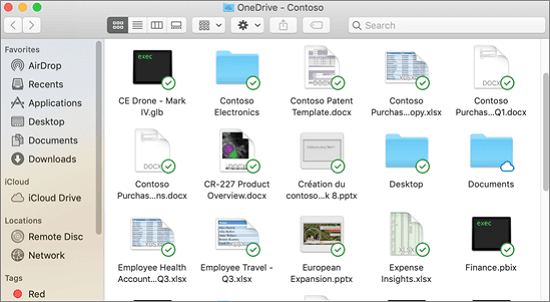
ステップ4.これで、EaseUS Video Downloaderを使用してダウンロードしたYouTube動画をOneDriveに保存できます。
iPhone/iPadで YouTube動画をOneDriveにダウンロードする方法
iOSユーザーの場合、YouTube動画をOneDriveにダウンロードするには、iPhoneまたはiPadのどちらを使用しているかに関係なく、サードパーティのツールを使用してYouTube動画をダウンロードし、ダウンロードしたファイルをOneDriveアプリにアップロードする必要があります。
ただし、Appleの公式制限により、iOSユーザーはYouTube動画のダウンロードに役立つ強力で安全なアプリをApp Storeから見つけることができません。そのため、Safariから動画をダウンロードするにはOnline Video Downloaderを使用することをお勧めします。
以下では、ある動画ダウンロードサイトを例に、iPhone/iPad上のOneDriveにYouTube動画をダウンロードする方法を説明します。
ステップ1.YouTube動画のリンク (URL) を取得します。
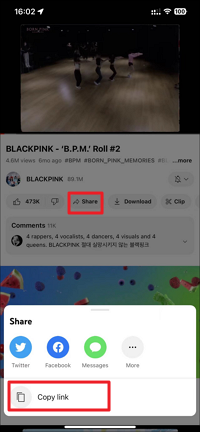
ステップ2.Safariを開き、iOSデバイスで動画ダウンロードサイトに移動します。
ステップ3.ツールの検索ボックスにYouTube動画のURLを貼り付けます。ダウンロードページで動画の品質を決定した後、ボタンをクリックしてYouTube動画を今すぐダウンロードします。
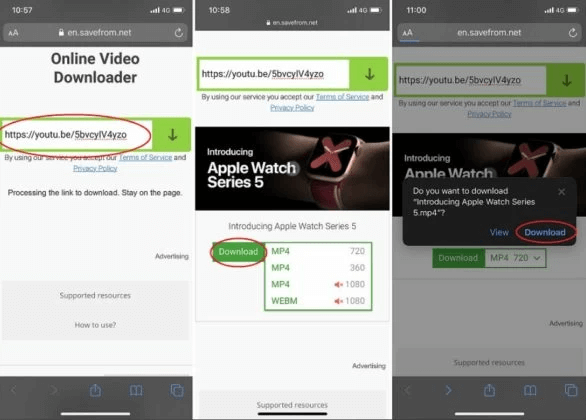
ステップ4. OneDriveアプリを開き、「+」 アイコン>「アップロード」オプションを押してYouTube動画をOneDriveに保存します。
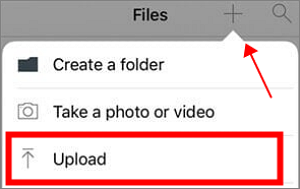
AndroidでYouTube動画をOneDriveにダウンロードする方法
制限されたiOSとは異なり、AndroidユーザーはAPKファイル経由で信頼できる強力なサードパーティダウンローダーである4K Video Downloaderをダウンロードして、YouTube動画を取得することができます。このプログラムは、オンラインツールと比較して高品質の動画とオーディオ出力を提供し、ほぼすべての主要なマルチメディアプラットフォームをサポートしています。
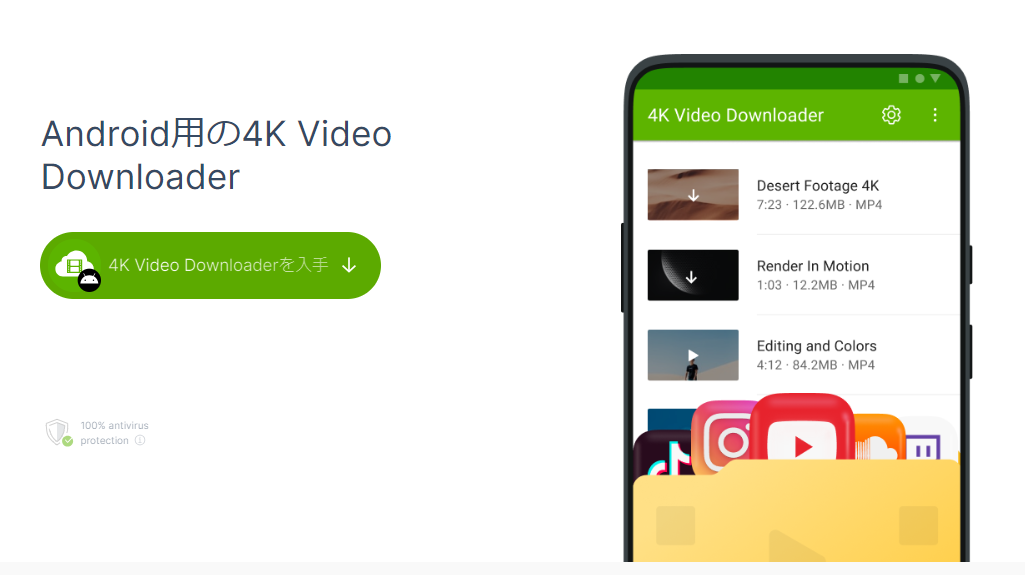
AndroidでYouTube動画をOneDriveにダウンロードする方法の詳細なガイドを以下に示します。
ステップ1.YouTube動画のリンク (URL) を取得します。
ステップ2.Androidデバイスにインストールされている4k Video Downloaderを開き、すべての環境設定を行います。
ステップ3.YouTube動画のURLをツールの検索ボックスに貼り付けます。そして、ダウンロードプロセスを開始します。
ステップ4.OneDriveアプリを開き、画面上部の「+」 アイコンを押します。「アップロード」ボタンを選択して、以前にダウンロードしたYouTube動画をOneDriveフォルダーに保存します。
まとめ
YouTube動画をOneDriveにダウンロードするにはどうすればいいでしょうか?実際、これは難しい問題ではありません。EaseUSでは、簡単に目標を達成できる4つの方法を紹介しました。もちろん、最も推奨される方法は、トップのYouTube動画ダウンローダーであるEaseUS Video Downloaderを使用して、まずYouTube動画をダウンロードし、すべてのファイルをOneDriveクラウドスペースに保存することです。
無料ダウンロード Windows向け
安全ダウンロード
無料ダウンロード Mac向け
安全ダウンロード
よくある質問
1. YouTube動画をドライブにダウンロードできますか?
はい、YouTube動画をドライブにダウンロードできます。これは、強力なツールであるEaseUS Video Downloaderを使用することで、非常に簡単に達成できます。
これは、WindowsとMacで動作するソフトウェアです。ユーザーは動画のURLを取得するだけで、この優れたツールは内蔵ブラウザで動画ページに移動し、高品質のダウンロードオプションを提供します。YouTube動画ファイルを取得したら、任意のドライブにアップロードすることができます。
2. OneDriveに動画を保存するにはどうすればよいですか?
Windowsユーザーの場合は、動画をコピーし、ファイルエクスプローラー > OneDrive – 個人用フォルダーを開いて、ここに動画を貼り付けることができます。
Macユーザーの場合は、まずMac用のOneDriveアプリをダウンロードしてインストールし、ログインするためのアカウントを作成します。次に、動画をコピーしてFinderのOneDrive - YourTenantNameフォルダーに貼り付けます。
iOS/Androidユーザーの場合は、携帯電話でOneDriveアプリを開き、「+」ボタンを押して、「アップロード」オプションを選択して動画をOneDriveにアップロードする必要があります。